word文档使用教程 word基础入门教程
在工作的过程当中,word的使用其实是一个最基本的功能,可是对于一些新手来说,有一些word的基本功能他们是不清楚的,所以今天我们就一起来了解一下。
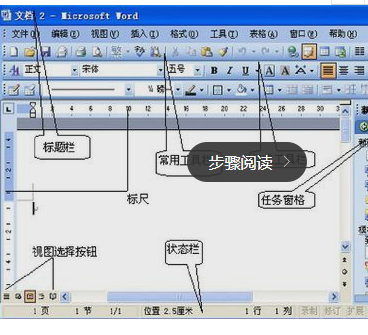
word文档使用教程——word基础入门教程
1.Word2003,窗口介绍,
1.标题栏,位于最上端,显示当前文档的名称。
2.菜单栏,位于标题栏下方,包括“文件”,“编辑”等9个菜单项。
3.工具栏,可隐藏或显示,显示时位于菜单栏下方,工具栏中的常用工具可根据自己的喜好或常用工具设置,一般显示字体,段落,对齐,分栏等工具!4.任务窗格,显示一些与外部软件的链接等,通常不会用到。
5.标尺,用于查看工作区中正文等对象的宽高度。
6.滚动条,用于定位文档。
7.状态栏,显示当前文档的状态。
8.工作区,编辑修改文档的区域
创建文档,打开,保存和关闭word文档,文档的三种显示方式,
1.创建,菜单栏中“文件”,“新建”空白文档或点击工具栏中的新建按钮。
2.文档操作,菜单栏中“文件”,“打开”选择word类型的文件名,熟悉文档所保存的位置;菜单栏中“文件”,“另存为”选择保存的位置。关闭可在右上角点击关闭按钮
word文档使用教程:批注和修改功能
1、打开word文档之后,在主页输入两行文字。
2、选择好前面两个字,在菜单栏找到工具,在显示的下拉栏里打开修订。
3、这时选择好的两个字就会显示出来一条线,右边就会出现一个修改内容框。
4、再返回工具修订,就能退出修订编辑框了。
5、选择第二行前面两个字,在菜单栏找到插入打开下拉栏里的批注。
6、选择好的两个字也会显示出来一条线,在右边就会出现批注内容框。
以上就是word文档使用教程的相关内容,当然除了以上这些内容之外,在实际操作的过程当中,还有各种各样的操作方式,都需要大家去发现和了解,如果你还想了解更多相关的内容,欢迎关注优词网。



 400-685-0732
400-685-0732
